打印机颜色不对怎么办 试试这些方法
对于需要进行文档打印和照片打印的用户来说,色彩准确性是非常重要的。然而,很多用户在使用打印机时,常常遇到颜色打印不准确的问题,如色彩偏差、颜色失真或完全不同于屏幕显示的情况。本文将为您介绍一些常见的原因和解决方法。

一、检查打印机墨盒或硒鼓
打印机颜色不对的首要原因之一可能是墨盒或硒鼓出现了问题。如果墨盒的墨水用尽或者硒鼓出现故障,打印出来的颜色就可能出现偏差。以下是一些检查步骤:
1、大多数打印机会在控制面板或软件中显示墨水或碳粉的剩余量。如果某个颜色的墨水或碳粉接近用完,可以考虑更换墨盒或加墨。

2、有时,墨盒或硒鼓可能没有正确安装,导致墨水供应不足。可以尝试重新安装这些组件,确保它们正确对接。
3、如果墨盒或打印头出现堵塞,也可能导致打印颜色不准确。很多打印机提供了自动清洁功能,用户可以在打印机设置中进行操作,或者手动清洁打印头和墨盒接触点。
二、检查打印机设置
有时,打印机颜色问题可能仅仅是由于设置错误导致的。例如,打印机的色彩配置设置不正确,或者选择了不适合的打印模式。解决方法如下:
1、进入打印机的打印设置界面,确保颜色模式设置为“彩色”而不是“黑白”或“灰度”。
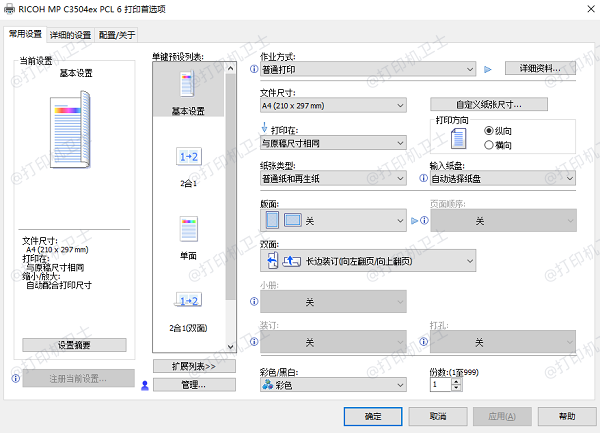
2、不同的纸张类型会影响色彩的显示效果。在打印之前,确保选择了正确的纸张类型(如光面纸、普通纸等)。
3、如果打印的颜色不鲜艳,尝试调整打印质量设置,将其设置为“高”或“最佳”。某些打印机在“草稿”模式下会牺牲打印质量以节省墨水。
三、检查电脑的颜色管理
有时,打印机的颜色不对也可能是因为电脑显示的颜色与打印机不匹配。特别是在使用图像编辑软件时,显示屏的颜色可能与打印输出的颜色有偏差。以下是一些常见的解决方法:
1、首先检查显示器的颜色设置,确保其没有被调节得过于饱和或失真。可以使用专业的色彩校准工具来校准显示器。
2、有时,打印机颜色不对的原因可能是打印机驱动程序或者相关软件的bug。可以尝试使用“打印机卫士”更新打印机驱动程序来解决问题。

 好评率97%
好评率97%
 下载次数:4820367
下载次数:4820367
在打印机正常连接到电脑的前提下,打开打印机卫士,点击“立即检测”。
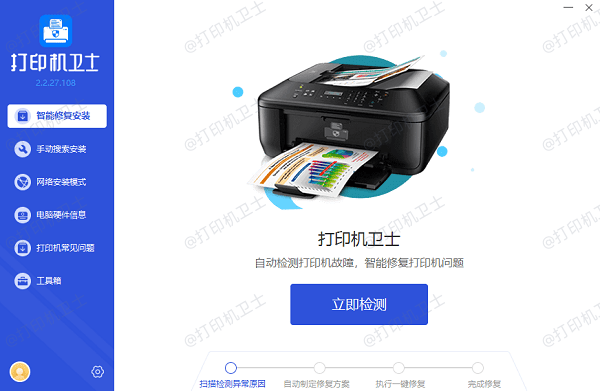
如果显示打印机问题需要处理,点击“一键修复”。
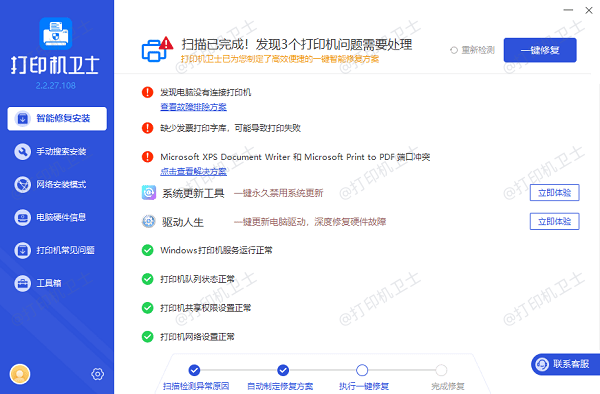
等待修复成功后,重启打印机,让新版驱动正常生效。
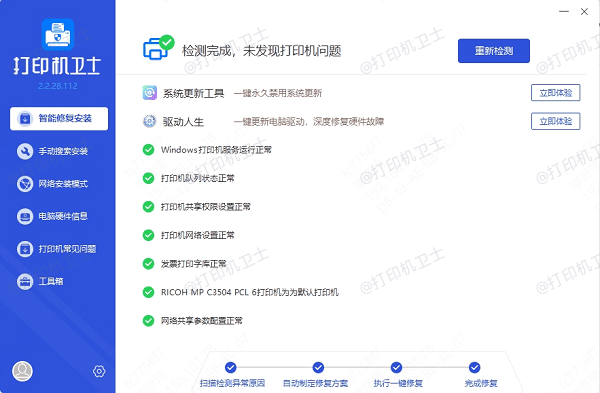
四、校准打印机
如果打印机长时间没有进行色彩校准,打印出来的颜色可能会发生偏差。大部分打印机都提供了色彩校准功能,可以帮助调整颜色输出。您可以按照以下步骤进行:
1、进入打印机的设置菜单,查找“打印机校准”选项。按提示进行操作,打印机将自动调整色彩。

五、检查打印材料
如果您使用的是劣质的纸张或墨水,也可能导致打印出来的颜色不准确。特别是一些便宜的复印纸和低质量墨水,可能无法正确地显示色彩。建议使用打印机推荐的纸张和墨水,以获得最佳的打印效果。
以上就是打印机颜色不对的解决方法,希望对你有帮助。如果有遇到打印机连接、共享、报错等问题,可以下载“打印机卫士”进行立即检测,只需要一步便可修复问题,提高大家工作和打印机使用效率。

 好评率97%
好评率97%
 下载次数:4820367
下载次数:4820367